笔记本怎么装系统,详细教您笔记本电脑怎么装win7系统
- 分类:win7 发布时间: 2018年04月12日 10:20:21
电脑和手机一样,随着使用的时间长了,积累的系统垃圾文件越来越多,并且难以得到清理,这时候就会造成我们的电脑系统变得卡顿。有些用户就想给笔记本电脑装win7系统,但是不清楚笔记本电脑怎么装win7系统,下面,小编给大家带来了笔记本电脑装win7系统的操作。
随着人们生活条件的提高,电脑已经成为了每家每户不可或缺的电器了。但是,不少人在买了电脑之后,对于它的系统组装是一概不知的。那么,笔记本怎么安装系统呢?下面,小编给大家分享笔记本电脑装win7系统的经验。
笔记本电脑怎么装win7系统
准备工作:
1、制作一个大番薯u盘启动盘。
2、网络上下载原版win7系统安装包并将其放入u盘启动盘中。
将大番薯u盘启动盘插入usb接口,重启电脑后按启动快捷键进入大番薯菜单页面,
在菜单页面中选择“【02】大番薯WIN8 PE标准版(新机器)”按回车键进入
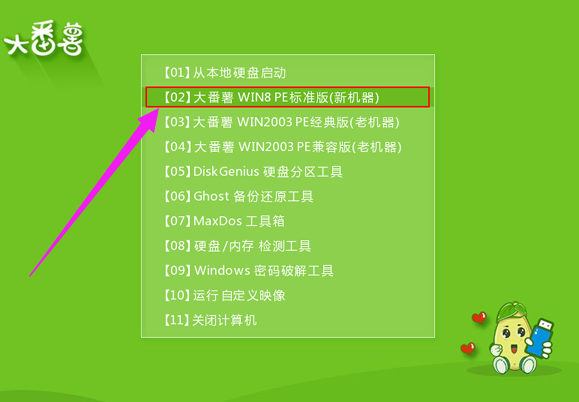
win7电脑图解-1
进入大番薯win8pe界面后,系统会自启大番薯pe装机工具。
点击“浏览”,选择在u盘启动盘内的原版win7系统安装包单击“打开”
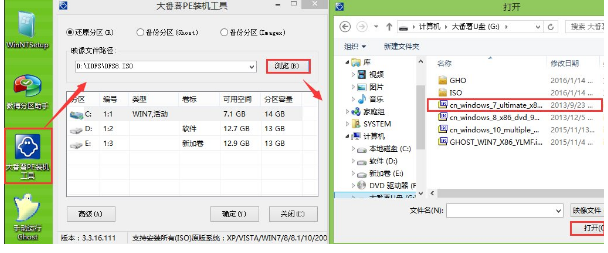
笔记本电脑图解-2
添加完系统安装包后,在工具磁盘列表中点击系统盘替换掉原先系统,然后点击“确定”
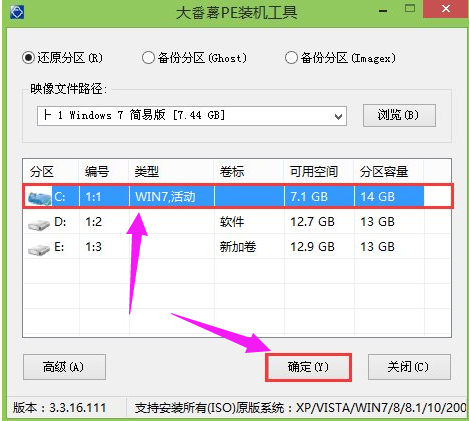
笔记本电脑电脑图解-3
在弹出的询问框中,采用默认设置,只需点击“确定”按钮
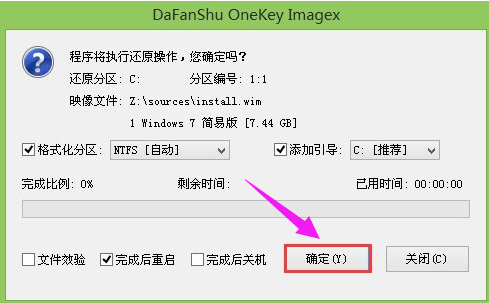
笔记本电脑电脑图解-4
之后只需耐心等待系统释放完成

win7电脑图解-5
安装完成会询问是否重启计算机,点击“是”等待开机后,
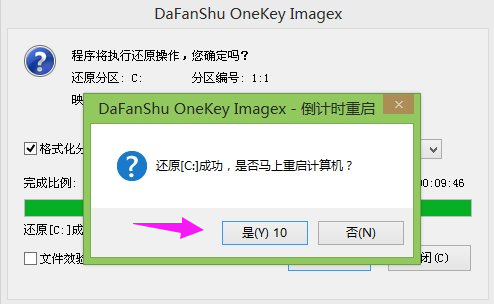
笔记本电脑电脑图解-6
就能看到win7系统安装完成正在初始化
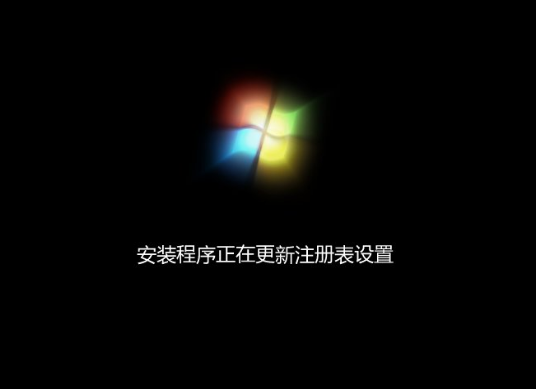
笔记本电脑电脑图解-7
以上就是笔记本电脑装win7系统的操作方法了。
猜您喜欢
- 创意u盘如何加密,详细教您加密创意u盘..2017/12/08
- 索泰显卡怎么样,详细教您索泰显卡怎么..2018/03/31
- bios设置usb启动图解教程2017/08/22
- 老司机教你win7如何设置透明主题..2019/01/21
- 7月最新笔记本cpu排行天梯图的介绍..2021/11/08
- 电脑没声音怎么回事的解决方法介绍..2021/07/12
相关推荐
- win7电脑蓝屏的解决方法 2021-01-26
- 如何一键重装系统win7 2022-09-14
- 电脑开不了机的情况下win7升级win10的.. 2021-08-04
- 详细教您电脑c盘怎么格式化.. 2018-12-30
- 笔记本电脑没声音怎么解决的方法 教程.. 2021-07-26
- 应用程序发生异常未知的软件异常,详细.. 2018-09-21




 粤公网安备 44130202001059号
粤公网安备 44130202001059号